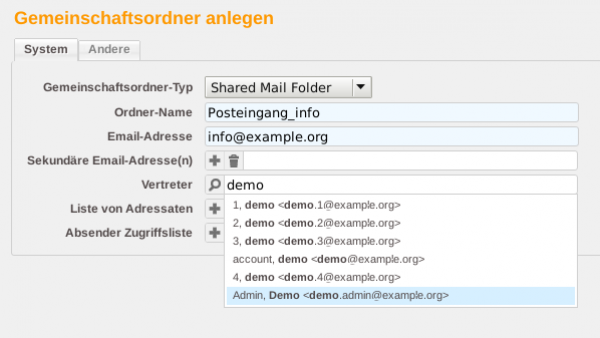Dies ist eine alte Version des Dokuments!
Kolab Webadmin
Die Kolab Groupware kommt mit einem zentralen Verwaltungs-Webinterface daher, mit dem (fast) alle Einstellungen für eine Domain vorgenommen werden können. Unter
https://teamwork.datenkollektiv.net/kolab-webadmin
können sich alle User mit ihrer E-Mail-Adresse und ihrem Passwort einloggen. Dort können die verschiedenen Konfigurationen eingesehen werden. Zum Administrieren sind jedoch spezielle Rechte notwendig. Üblicherweise wird mindestens ein User der Domain über die entsprechenden Rechte verfügen (siehe auch Rollen).
Was wird mit dem Webinterface eigentlich verwaltet?
Um ein besseres Verständnis der Kolab-Groupware zu erhalten, empfiehlt es sich, zu verstehen, in welcher Form die Informationen, die im Webinterface verwaltet werden können eigentlich abgelegt sind. Es handelt sich um die Ansicht der zentralen Nutzerdatenbank - genauer um ein Verzeichnis (technisch gesprochen ist es ein LDAP-Verzeichnis (Ldap steht für Lightweight Directory Access Protocoll - also für ein „einfaches Verfahren um auf Verzeichnisse zuzugreifen“).
Jeder Eintrag im Webinterface entspricht einem Verzeichniseintrag - wie in einem Telefonbuch. In diesem Eintrag stehen dann z.B. Namen, Adressen, E-Mail-Adressen, Passwort und viele weitere Eigenschaften (sogenannte Attribute).
Der Witz an dem Ldap-Verzeichnis ist, dass es universell zu verwenden ist. Nicht nur die Kolab-Groupware kann darauf prinzipiell zurück greifen, sondern ein großer Teil aller digitalen Dienste - ob das nun bestimmte Webseiten-Frameworks (wie Wordpress oder Drupal) sind oder ein Wiki. Auch Computer im eigenen lokalen Netzwerk können die Informationen aus dem Ldap-Verzeichnis nutzen, um z.B. zu prüfen, ob sich ein User anmelden darf und ob das Passwort stimmt.
Dies ermöglicht nun eine zentrale User-Verwaltung (auch mit dem schönen Buzz-Wort Identity Management bezeichnet). Das hat z.B. den Vorteil, das eine Person nicht ein ganzes Bündel an Passworten benötigt, sondern sich an allen Diensten, die zu der Organisation gehören mit den gleichen Benutzerdaten anmelden kann.
Auf der Startseite finden sich alle Konfigurationsmöglichkeiten im Überblick:
Die Möglichkeiten der Verwaltung unterteilen sich in folgende Abschnitte:
- Benutzer*innen (User)
- Hier werden neue Benuzter*innen angelegt oder vorhandene editiert.
- Gruppen (Groups)
- Benuzter*innen können einer oder mehreren Gruppen zugeordnet werden. Z.B. für Mailverteiler, aber auch um z.B. Gruppen für Dateirechte etc. zu definieren, falls das Verzeichnis auch für die lokale Authentifizierung von Nutzer*innen an PCs eingesetzt wird.
- Rollen (Roles)
- Neben Gruppen stellen Rollen ein weiteres Gruppierungsmerkmal dar
- Ressourcen (Ressources)
- Ressourcen sind gemeinschaftlich genutzte Dinge wie Räume, Fahrräder oder Beamer, die mit der Groupware verwaltet werden können.
- Gemeinschaftsordner (Shared Folder)
- Gemeinschaftsordner sind Mailordner (bzw. Kalender, Adressbücher, etc.), die nicht einzelnen Nutzer*innen zugeordnet sind, sondern von allen Nutzer*innen der Domäne (oder einer Gruppe) benutzt oder eingesehen werden können.
- Einheiten (Organizational Units)
- Bei größeren Organisationen ist eine Unterteilung in sogenannte Organizational Units (ou) denkbar
- Einstellungen (Settings)
- Wenn sich Nutzer*innen ohne Administrationsrechte einloggen, können diese hier ihre eigenen Einstellungen ändern.
User - Benutzer*innen anlegen
Unter dem Menüpunkt „Benutzer“ lassen sich vorhandene Nutzer*innen verwalten und neue hinzufügen. Am linken Rand findet sich eine Liste mit allen angelegten Nutzer*innen. Ist kein Nutzer gewählt, wird ein leeres Formular angezeigt, mit dem einE neueR Benutzer*in hinzugefügt werden kann. Alternativ kann über den Button „Benutzer hinzufügen“ oben rechts das Formular für neue Nutzer*innen aufgerufen werden.
Was sind User
User oder Nutzer*innen sind in unserem Zusammenhang gleichbedeutend mit Accounts. Sie stellen also ein Objekt dar, das sich z.B. mit einem Namen und einem Passwort einloggen (authentifizieren) kann. Grundsätzlich kann ein User/Account für alles mögliche stehen. Es können Personen sein - aber auch nicht personenbezogene Objekte - z.B. bei einer E-Mail-Adresse, die nicht für eine Person steht.
Es empfielt sich aber das Verzeichnis so zu planen, dass User-Objekte in der Regel auch wirklich für Personen stehen. Es gibt andere, günstigere, Möglichkeiten, E-Mail-Adressen und E-Mail-Ordner gemeinsam zu nutzen.
Beim anlegen eines neuen Users muss als erstes ein Kontotyp gewählt werden. Welche Kontotypen zur Verfügung stehen, kann unterschiedlich sein. Auch lassen sich ähnliche Ziele u.U. auf verschiedene Weise erreichen. Insofern gilt es ggf. Vor- und Nachteile gegeneinander aufzuwiegen.
Grundlegend sind es aber folgende:
Mail-Enabled SAMBA and POSIX User
Achtung: alle Nutzer*innen mit einem Account können sich am Kolab-Webadmin einloggen - sofern das Passwort bekannt ist. Das betrifft auch die Konto-Typen Contact oder Mail Forwarding. Das kann hilfreich sein, damit die Nutzer*innen z.B. ihre eigenen Adressdaten pflegen können. Oder weil diese auch das gesamte Verzeichnis abfragen können sollen (z.B. als Adressbuch). Weiterhin könnten Personen ihre eigene E-Mail-Weiterleitungen konfigurieren. Der Account kann auch dafür genutzt werden, sich gegenüber anderen Diensten zu authentifizieren (s.o.: über das Verzeichnis).